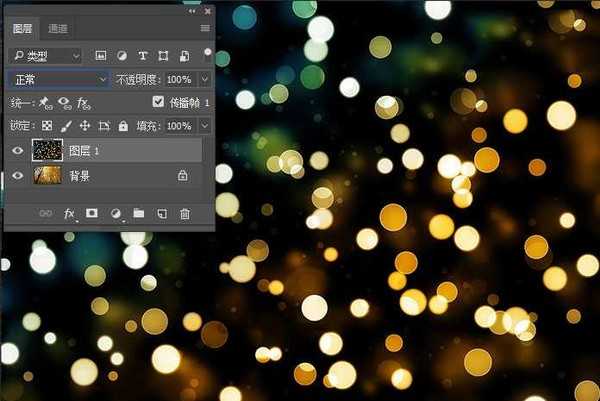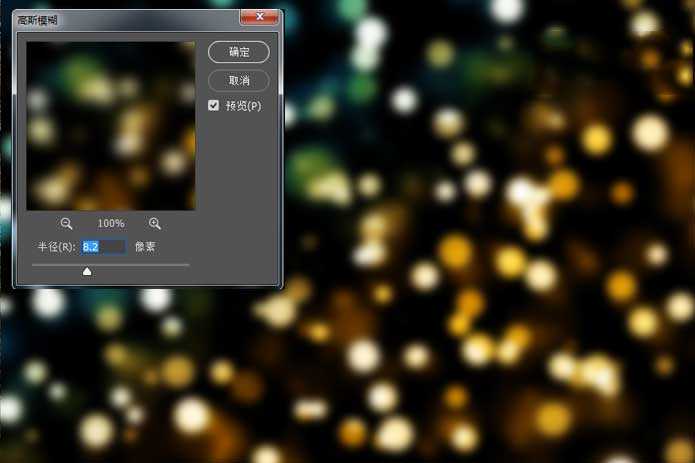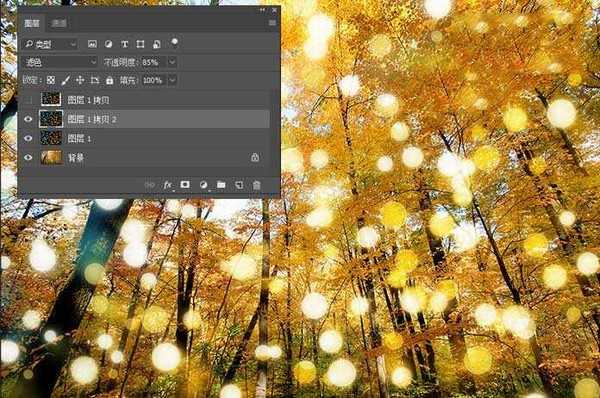Photoshop给秋天的森林图片添加阳光四射动画效果教程
(编辑:jimmy 日期: 2025/12/29 浏览:3 次 )
教你使用Photoshop给秋天的森林图片添加早晨阳光四射动画效果,教程一步步的讲解的非常详细,难度也不大,用到的也都是基础的工具,主要介绍了散景效果和阳光四射动态效果的制作过程,最终的效果非常漂亮,也很逼真,小编很喜欢,推荐给大家一起分享学习!
效果图:
主要过程:
1、我们打开需要处理的图片,我们选了一张秋天的图片。
2、打开需要添加的散景的图片。
3、Ctrl+J复制散景图片两次,得到图层1拷贝和图层1拷贝2。对图层1拷贝2进行滤镜-模糊-高斯模糊,数值可以根据自己的需要设定,得到如下效果。
4、把图层1,图层1拷贝2的图层混合模式都改成滤色,图层1的不透明度设为78%,图层1拷贝2的不透明度设为85%。
5、Ctrl+T把图层1拷贝缩小,然后转到滤镜-模糊-高斯模糊,数值可以根据自己图片设,我们设为3.7。
上一页12 3 下一页 阅读全文
下一篇:ps怎么给图片制作漂亮的边框效果?